windows 查看文件内容命令 windows终端cmd命令下查看文件内容
windows 查看文件内容命令,在Windows操作系统中,我们经常需要查看文件的内容,与此相关的命令有很多种,其中最常用的是在Windows终端CMD下进行操作。通过使用特定的命令,我们可以轻松地查看文件的内容,无论是文本文件还是二进制文件。这些命令不仅可以帮助我们快速了解文件的具体内容,还可以提供一些额外的信息,比如文件的大小、修改日期等。在本文中我们将介绍几种常用的Windows终端CMD命令,以便更好地帮助我们查看文件内容。
具体方法:
1.按住windows键+R,弹出运行窗口。
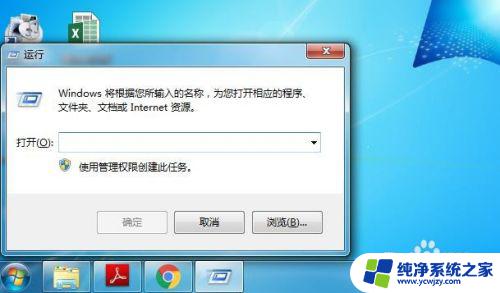
2.在运行窗口的输入框中,输入cmd,点击回车。

3.此时已经进入windows的终端窗口了,默认在C盘Users文件夹下的Administrator文件夹下。

4.如果需要查询此文件夹下的相关内容,直接输入命令好可。如查看该文件夹下的所有文件,输入“dir”后点击回车。系统会即刻显示文件夹包含的文件、视频、目录等信息。
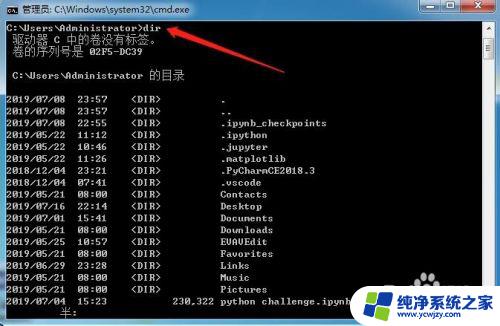
5.如需进一步进入Administrator文件夹下的文件,输入“cd+空格+下属文件夹名称”即可。如输入“cd Desktop”,即可显示Desktop文件夹的内容。(上一步操作中,通过dir的查询已经知道。Administrator文件夹下含有Desktop文件)

6.查看了有关文件后,如需返回上一级文件夹,在当前状态下输入“cd..”,点击回车即可。
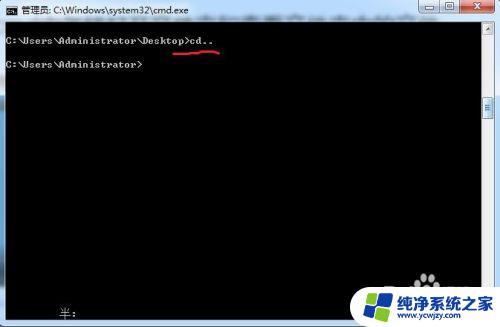
7.本文开始前我们提到过,终端默认是在C盘下的,如果需要查询其它盘的文件或进行其它操作,需要进行切盘。
切盘操作:输入“磁盘名”+“:”。如输入“D:”后点击回车即进入D盘下的相关操作。(磁盘名不区分大小写)
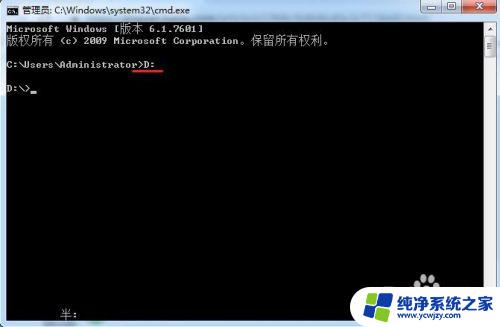
8.切换到其它盘后,相关操作方法同C盘的操作。如输入dir查看文件夹内容。

9.通过终端命令也可以直接打开相应的文件。如在D盘下输入“ST\金枝玉叶.jpg”点击回车,系统会自动打开D盘ST文件夹下的金枝玉叶这张jpg图片。
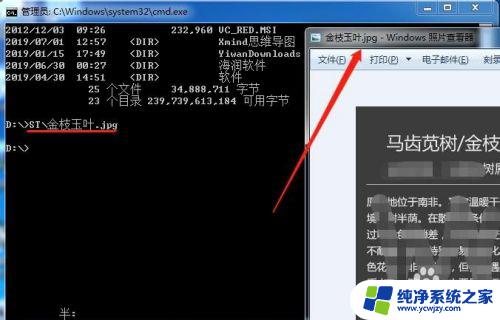
以上就是查看 Windows 文件内容的全部内容,如果你遇到了这种情况,你可以按照这个操作来解决问题,步骤简单快速,一次到位。
windows 查看文件内容命令 windows终端cmd命令下查看文件内容相关教程
- cmd显示文件夹下的文件 windows终端cmd命令查看文件夹内容
- windowscmd查看文件 如何使用Windows终端CMD命令查看文件夹和文件的内容
- windows查看目录命令 CMD命令查看目录中文件
- cmd查看内存命令 cmd命令提示符下获取内存信息的方法
- 清除命令窗口内容的命令是 cmd如何清除窗口内容的命令
- 清除命令窗口内容的命令是 cmd窗口如何清屏命令
- windows移动文件夹命令 如何在Windows cmd中使用命令移动文件
- windows事件查看器 命令 通过命令行方式打开Windows 10的事件查看器
- 查看局域网所有ip的cmd命令 在命令行下如何查看局域网内IP地址
- windows命令行输出到文件 CMD命令输出文件
- 如何删除桌面上的小艺建议
- 为什么连接不上airpods
- 小米平板怎么连接电容笔
- 如何看电脑是百兆网卡还是千兆网卡
- 省电模式关闭
- 电脑右下角字体图标不见了
电脑教程推荐
win10系统推荐